Előfordulhat, hogy a következő helyzetbe került: amikor egy alkalmazást próbál megnyitni, az egyébként befagy, és nem válaszol megfelelően. És még azt sem tudjuk, miért lett olyan lassú a telefonunk, hogy végül frusztráltnak érezzük magunkat, és újat kell vásárolnunk.
Ez az egyik leggyakoribb oka annak, hogy vissza kell állítanunk Samsung telefonunkat / táblagépünket.
Az alaphelyzetbe állításnak kétféle típusa van: az egyik a lágy alaphelyzetbe állítás, a másik a kemény alaphelyzetbe állítás.
Menjünk át, és kitaláljuk, mi a lágy és a kemény alaphelyzetbe állítás.
Lágy reset: (újraindításnak is nevezik) Az eszköz alaphelyzetbe állítása, ha befagyottnak tűnik, vagy nem működik hatékonyan. Általánosságban elmondható, hogy a soft reset egy eszköz, például okostelefon, táblagép stb. Újraindítása. A soft reset kezdeményezése után az operációs rendszer lezárja az összes programot, és leállítja a telefon egyéb tevékenységeit. Ez nem törli meg a puha reset után elmentett adatokat.
Újraindítás: Ez a szélsőséges alaphelyzetbe állítás, más néven gyári alaphelyzetbe állítás. Erős visszaállítást kezdeményez, ez törli a RAM-ot (Random Access Memories) és törli a telefon összes adatát. A kemény alaphelyzetbe állítást követően a telefon az eredetiként fog működni, amely a gyári beállításokat tartalmazza. A kemény alaphelyzetbe állítás elvégzése előtt biztonsági másolatot kell készíteni a telefonról (/how-to/backup-android.html). Biztonsági másolatot készíthet számítógépre, merevlemezre vagy külső SD-kártyára.
Már tudtuk, hogy mit jelent a puha alaphelyzetbe állítás és a kemény alaphelyzetbe állítás, most menjünk közvetlenül a cikk témájához: hogyan állítsuk vissza a Samsung telefon / táblagépet.
Megjegyzések: Vegyük például a Samsung Galaxy S7 Edge készüléket.

Állítsa alaphelyzetbe a Samsung Phone Tablet-et
Mint fentebb említettük, a puha alaphelyzetbe állítás egy eszköz újraindítása, tehát csak hosszan nyomja meg az eszköz bekapcsoló gombját, majd koppintson a képernyőn az "Újraindítás" gombra, ez automatikusan újraindítja a telefont.
Mindenkinek könnyű visszaállítania a lágy alaphelyzetbe állítást, igaz? A puha alaphelyzetbe állítást követően a telefon továbbra sem reagál megfelelően. Itt az ideje, hogy fontolja meg a kemény alaphelyzetbe állítást.
A kemény visszaállítás visszaállíthatja a Samsung telefon / táblagép gyári beállításait. És az összes adat törlődik az eszköz tárolójából, ideértve a következő információkat:
Megmutatjuk, hogyan állítsa alaphelyzetbe Samsung telefonja / táblagépét. Először ne felejtsen el biztonsági másolatot készíteni a Samsung telefonról / táblagépről.
1 lépés Nyissa fel a Samsung telefonját / táblagépét.
2 lépés Tudja meg a Beállítások alkalmazást, és nyissa meg.
3 lépés Koppintson a Keresés ikonra a „reset” kereséshez, majd válassza a „gyári adatok visszaállítása” lehetőséget a keresési eredményben.
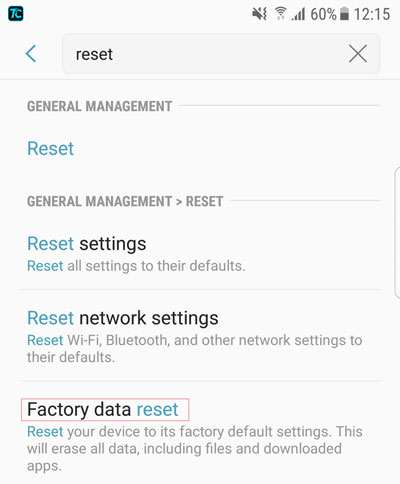
4 lépés Érintse meg a "RESET DEVICE" gombot a képernyő alján.
5 lépés Koppintson a "MINDEN TÖRLÉSE" elemre. Ha Samsung-fiókkal vagy képernyőzárral rendelkezik, be kell írnia a kapcsolódó információkat, hogy engedélyt kapjon a gyári alaphelyzetbe állítás feldolgozására.
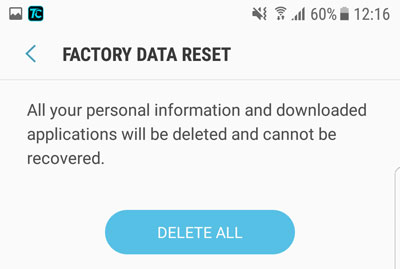
Azok számára, akik emlékeznek a jelszóra, a legjobb választás a telefon kemény újraindítása a Beállítások menüben. De ha elfelejti a jelszót, és nem fér hozzá a telefonhoz, van-e mód a Samsung telefon / táblagép gyári alaphelyzetbe állítására? Igen van! Megmutatjuk, hogyan kell csinálni.
1 lépés Kapcsolja ki a készüléket: Tartsa lenyomva a bekapcsoló gombot, érintse meg a "Kikapcsolás" elemet.
Ha a telefonja már kikapcsolt, hagyja ki ezt a lépést.
2 lépés Nyomja meg egyszerre a Bekapcsoló gombot, a Hangerő növelést és a Kezdőlap gombot, amíg a helyreállítási módba nem kerül.
3 lépés Nyomja meg a Hangerő csökkentő gombot a helyreállítási menü összes választásának áttekintéséhez. Ha az "Adatok törlése / gyári alaphelyzetbe állítás" ki van jelölve, csak nyomja meg a bekapcsoló gombot a kiválasztáshoz.
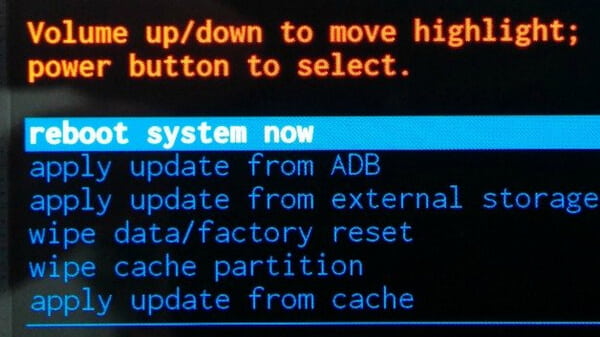
4 lépés A Hangerő csökkentésével jelölje ki az "Igen" elemet, majd nyomja meg a Bekapcsoló gombot a kiválasztáshoz.
5 lépés A gyári alaphelyzetbe állítás befejezése után nyomja meg a Bekapcsoló gombot a „Rendszer újraindítása most” lehetőség kiválasztásához. Akkor csak várjon néhány percet, amíg az összes adat visszaáll.
Ezenkívül a zárolt telefon kemény alaphelyzetbe állítása jó, de ez törli a telefon összes adatát. És nem készíthet biztonsági másolatot a telefonról, mielőtt jelszó nélkül gyári alaphelyzetbe állítja.
Ebben a helyzetben először kivonhatja az összes adatot a lezárt Samsung telefonról / táblagépről, majd elvégzi a gyári alaphelyzetbe állítást.
Az adatok kinyeréséhez zárolt Samsung telefonról / táblagépről az Aiseesoft Broken Android Data Extraction alkalmazást javasoljuk. Szinte az összes Samsung eszközt támogatja, lehetővé teszi az üzenetek, névjegyek, a híváselőzmények, a WhatsApp, a fényképek stb. Kibontását egy zárolt Samsung készülékről, még törött eszközről is.
A 2. részben megmutatjuk, hogyan lehet adatokat kinyerni egy zárolt Samsung telefonról / táblagépről az Aiseesoft Broken Android Data Extraction segítségével.
1 lépés Csatlakoztassa Samsung telefonját / táblagépét a számítógéphez (Windows PC) USB kábellel és Broken Android Data Extraction automatikusan felismeri.
2 lépés Válassza a Broken Android Data Extraction (Broken Android Data Extraction) elemet, majd válassza ki azt a helyzetet, amelyben telefonja van, és kattintson a "Start" gombra.

3 lépés Válassza ki az eszköz nevét és az eszköz modelljét a legördülő menüből, kattintson a "Megerősítés" gombra.

4 lépés Ezután a Broken Android Data Extraction beolvassa a telefonját. A szkennelés befejezése után kiválaszthatja az adatokat, amelyeket ki szeretne vonni.
Az adatok kibontása után a zárolt Samsung telefonról / táblagépről a telefon gyári alaphelyzetbe állítása után nem kell aggódnia az elveszett adatok miatt.
A fenti cikkben említett módszerek megoldották-e az Ön problémáját? Megpróbáltad?
Ha nem, próbálkozzon először, majd derítse ki az egyiket, amivel elégedett. Nagyszerű lenne, ha megjegyzéseket fűzne hozzá.